
あんしんフィルターの解除方法が分からなくて困っています…
そんな悩みを解決します。画像とコメント付で解説します。この記事を読めば簡単にあんしんフィルターの解除ができますよ。
この記事を読めばこんなことが分かります
✔︎ あんしんフィルター for UQ mobileの解除方法
✔︎ あんしんフィルターを解除する際に注意すること

ミニミニプラン、トクトクプラン、コミコミプランを使っている場合は「あんしんフィルター for au」で設定が必要です!
あんしんフィルターの解除方法を画像付きで解説します
✔︎ Android端末のあんしんフィルターを解除する手順を解説
✔︎ 2021年5月30日時点での解除操作画面です
✔︎ フィルターの解除は子どもの端末で行います
①あんしんフィルター のアプリを開き右上のメニューをタップ

②設定を選ぶ
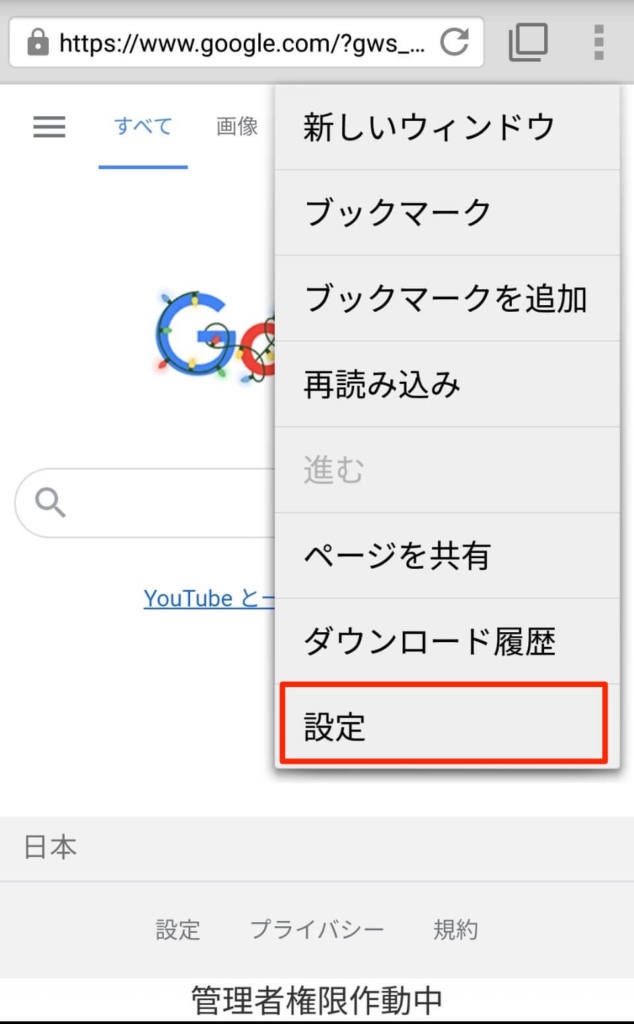
③画面を下にスライドします
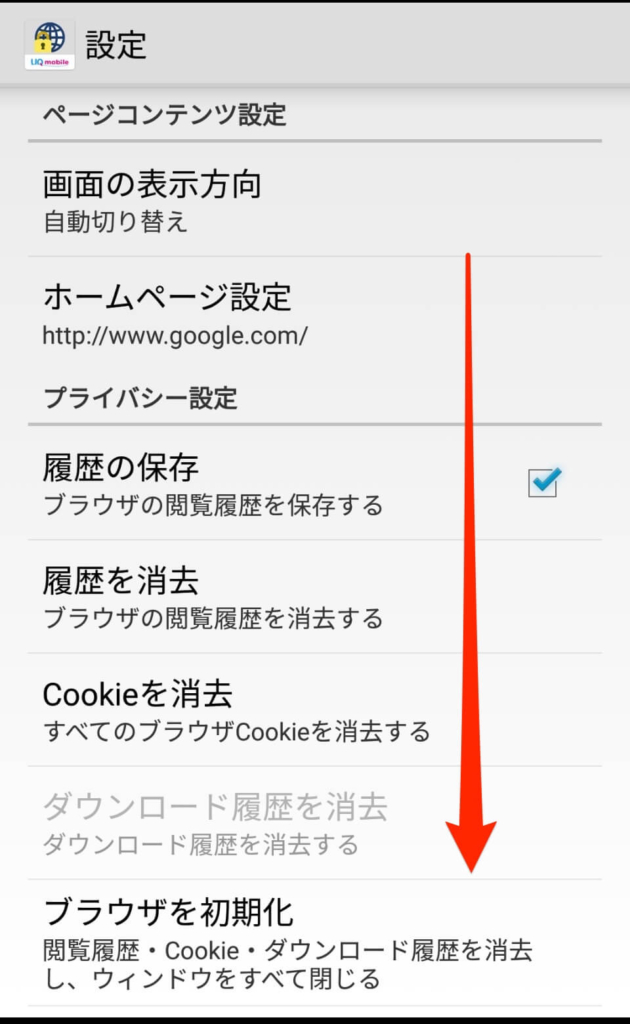
④サービス利用停止を押下

⑤画面を下にスライド

⑥管理者IDとパスワードを入力しログイン


設定状況によっては仮パスワードの入力を求められます。仮パスワードが分からない時はカスタマーセンターへ連絡しましょう。
⑦チェックボックスのボタンを押します

⑧サービスの利用停止ボタンが活性化します
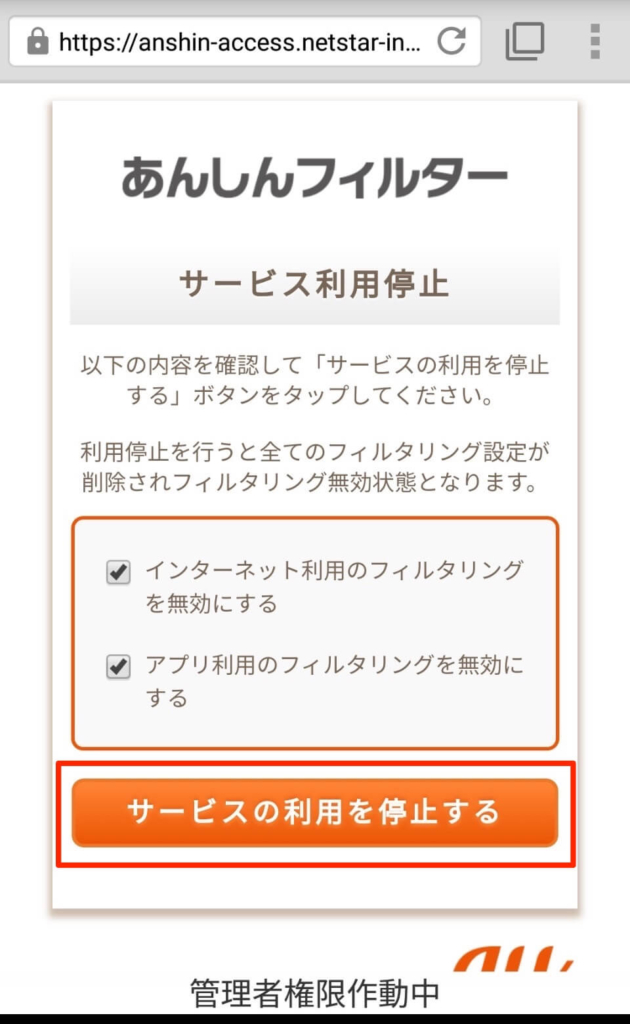
⑨サービス利用の停止の画面が表示される

【補足】登録メールアドレス宛にフィルター利用停止のメールが届きます

あんしんフィルターの管理者IDやパスワードが分からない場合
あんしんフィルターの停止途中で管理者IDとパスワードの入力を求められます。分からないからといってアプリの削除をしてもフィルターは停止しません。

カスタマーセンターに連絡して管理者IDとパスワードが分からないことを伝えましょう‼︎
管理者IDとパスワードを初期化することができます。これは、子どもの回線が「4Gプラン」を利用している場合に限った対応です。
あんしんフィルター申込の翌日に届くパスワードが記載されたメールは大切に保管しておきましょう
まとめ
あんしんフィルターfor UQ mobileの解除方法を画像付きでまとめました。管理者IDやパスワードなどの管理さえしっかりしていれば解除は5分もかかりません。

あんしんフィルターの解除は子どもに持たせている端末から行います‼︎
設定と解除ともに必要な情報が記載されたメールが届くので削除せずに保管(もしくはメモ書き)をしておこう。極論、メールを削除しても情報を確認する術はありますが操作が面倒。
以下の内容が分からなくなった時はカスタマーセンターへ問い合わせしよう
✔︎ 仮パスワード
✔︎ 管理者IDとパスワード
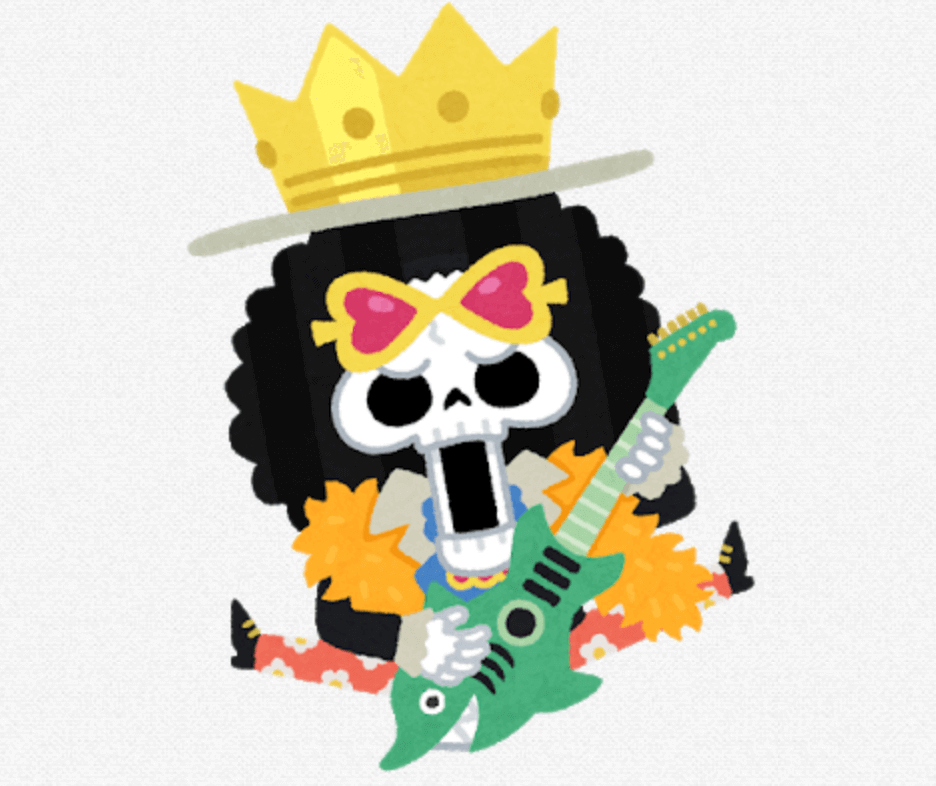
あんしんフィルターのオプション解約する場合は、必ずフィルターを停止した後で手続きしてください〜
理由は管理者登録したメールアドレス宛に「あんしんフィルターが機能してませんよ」ってメールがたくさん届くからです。
以上、あんしんフィルターの解除方法の手順まとめでした。






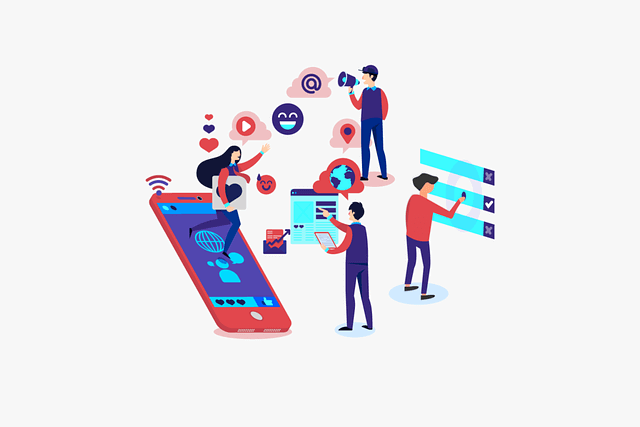
コメント